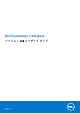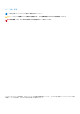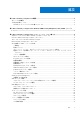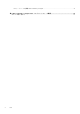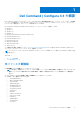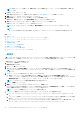Users Guide
Table Of Contents
- Dell Command | Configure バージョン4.4ユーザーズ ガイド
- Dell Command | Configure 4.4の概要
- Dell Command | Configure 4.4のWindows SMM Security Mitigations Table(WSMT)コンプライアンス
- Dell Command | Configure 4.4のユーザー インターフェイスの使い方
- Dell Command | Configure 4.4のトラブルシューティング事例
メモ: 保存したパッケージを開くには、保存されたパッケージを開く をクリックし、ファイルの場所を参照して 開く をク
リックします。
2. 必要なオプションをクリックします。
設定に使用できる全オプションが表示されます。詳細については、「設定オプション」を参照してください。
3. 編集 をクリック、またはオプションをダブルクリックします。
4. 設定する値 ドロップダウンリストから必要なオプションの値を選択します。
選択すると、編集されたオプションの設定を適用するチェックボックスが表示されます。
5. 編集したオプションをエクスポートするには、必要なエクスポートオプションを選択します。
詳細については、「BIOS 設定のエクスポート」を参照してください。
メモ: オプションをエクスポートしない場合は、設定を適用するチェック ボックスのチェックを外してください。
メモ:
オプションで文字列の入力ができる場合は、そのオプションにはエスケープ シーケンスを追加する必要はありません。
関連リンク:
● 設定オプション
● セットアップ、システム、およびハードディスクドライブパスワードの設定
● セットアップ、システム、およびハードディスクドライブパスワードのクリア
● autoon オプションの設定
● 起動順序の設定
● プライマリバッテリ充電の設定
● 高度なバッテリ充電の設定
● ピークシフトバッテリ充電の設定
● キーボードバックライトカラーオプションの設定
一般設定
一般タブでは、Dell Command | Configure がアップデート エクスペリエンスに関する情報を収集できるように、ソース カタログの場
所およびダウンロードの場所をアップデートしたり、インターネット プロキシ設定を構成/変更したりできます。
一般設定を行うには、次の手順を実行します。
1. タイトルバーで 設定 をクリックします。
設定 画面が表示されます。
2. 左ペインで一般をクリックします。
3. ダウンロード ファイルの場所で参照をクリックして、デフォルトの場所を設定するか、デフォルトの場所を変更します。
メモ: Dell Command | Configure は、アップデートをインストールした後、この場所からアップデート ファイルを自動的に削
除します。
4. インターネット プロキシを設定するには、次のオプションがあります。
● 現在のインターネットプロキシ設定を使用するには、現在のインターネットプロキシ設定を使用 を選択します。
● プロキシサーバとポートを設定するには、カスタムプロキシ設定 を選択します。プロキシ認証を有効にするには、プロキシ
認証を使用を選択して、プロキシ サーバー、プロキシ ポート、ユーザー名、パスワードを入力します。
メモ: ユーザー名とパスワードの資格情報は暗号化されて保存されます。
5. 左ペインで同期をクリックします。
6. 確認をクリックして、Dell Command | Configure のアップデートを確認します。
Dell Command | Configure に使用可能なアップデートがある場合は、アップデートが利用可能ですという警告メッセージが表示さ
れます。続行しますか?で、はいをクリックしてアップデートを続行します。
メモ: アップデートを確認するには、インターネット接続が必須です。
7. インターネット接続なしで Dell Command | Configure をアップデートするには、次の手順を実行します。
a. http://downloads.dell.com/catalog/から DellCommandConfigureCatalog.cab ファイルのローカル コピーをダウンロードしま
す。
b. .cab ファイルを抽出し、syscfg.xml と resdictionary.xml を Dell Command | Configure で使用可能なファイルに置き
換えます。インストール パスは C:\Program Files (x86)\Dell\Command Configure です。
c. Optionames_<language code>.xml ファイルを Dell Command | Configure で使用可能なファイルに置き換えます。イン
ストール パスは、C:\Program Files (x86)\Dell\Command Configure\Localization.です。
10 Dell Command | Configure 4.4 のユーザー インターフェイスの使い方